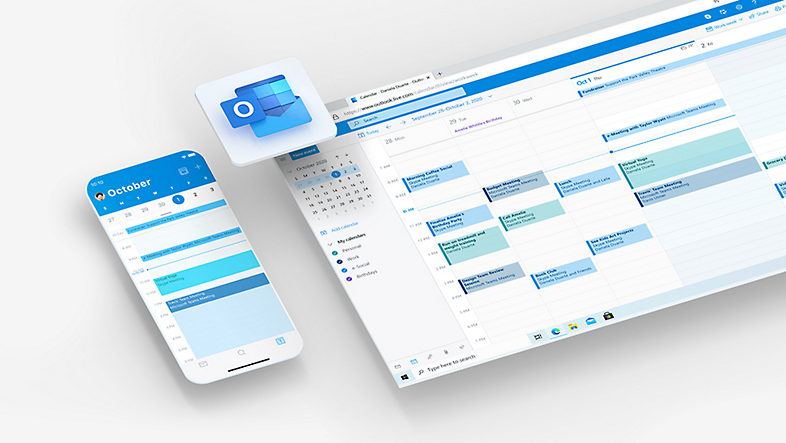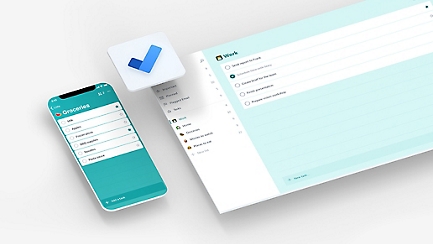Альтернатива Microsoft Office. Бесплатный пакет офисных приложений, который кроме текстового редактора, табличного процессора и программы для презентаций включает также систему управления базами данных, графический редактор и редактор математических формул.
-
2
-
0
-
3
Бесплатная программа для чтения и создания документов PDF. Позволяет открывать, просматривать, подписывать и распечатывать любые PDF-файлы.
-
9
-
0
-
1
Быстрое, простое и бесплатное средство, позволяющее просматривать файлы в DjVu-формате, копировать в буфер и разбивать их содержимое на части, создавая собственное оглавление, которое будет доступно только вам.
-
0
-
0
-
0
Пакет бесплатных обновлений для всего комплекса программ Майкрософт Офис, который увеличивает их производительность, стабильность, безопасность и добавляет некоторые полезные функции, как, например, сохранение файлов в PDF-формате.
-
1
-
0
-
0
Microsoft Office Powerpoint Viewer — бесплатная программа для просмотра презентаций, созданных в программе Microsoft Office Powerpoint.
-
0
-
0
-
1
Просмотрщик документов, созданных в программе Word. Позволяет открывать файлы, копировать их и распечатывать. Отсутствует средства для редактирования.
-
2
-
0
-
0
Бесплатная программа для распознавания отсканированных или сфотографированных тестов. Понимает любой печатный шрифт и сохраняет структуру документа. Позволяет отправлять результаты в текстовые редакторы.
-
1
-
0
-
1
Бесплатный пакет офисных приложений, способный заменить Microsoft Office. Включает текстовый, табличный, графический редактор, а также редактор формул, средство для создания презентаций и СУБД. Поддерживает все популярные офисные форматы.
-
3
-
0
-
3
Приложение для просмотра, копирования и печати книг, созданных в Excel. Выручает в случае отсутствие пакета Microsoft Office.
-
2
-
0
-
0
Полнофункциональная читалка электронных текстов. Новейшие технологии помогут сохранить зрение и минимально нагружать мозг во время чтения книг и описаний.
-
6
-
0
-
2
Вашему вниманию большой выбор бесплатных офисных приложений. Среди них вы найдете как многофункциональные пакеты, такие как Open Оffice, Libre Officе и Lotus Symphony, так и отдельные специализированные программы.
В числе последних – просмотрщики популярных офисных форматов, разработки для ведения домашней бухгалтерии и многие другие полезные приложения.
И если уж так вышло, что на вашем ПК нет достойного лицензионного софта «офисного» направления, вы можете воспользоваться достойным альтернативным вариантом и скачать бесплатно офисные программы, представленные в данном разделе.
Интерфейс у этого софта достаточно понятен. Мы уверены, что вы без труда разберетесь в меню и поймете, как пользоваться необходимыми инструментами.
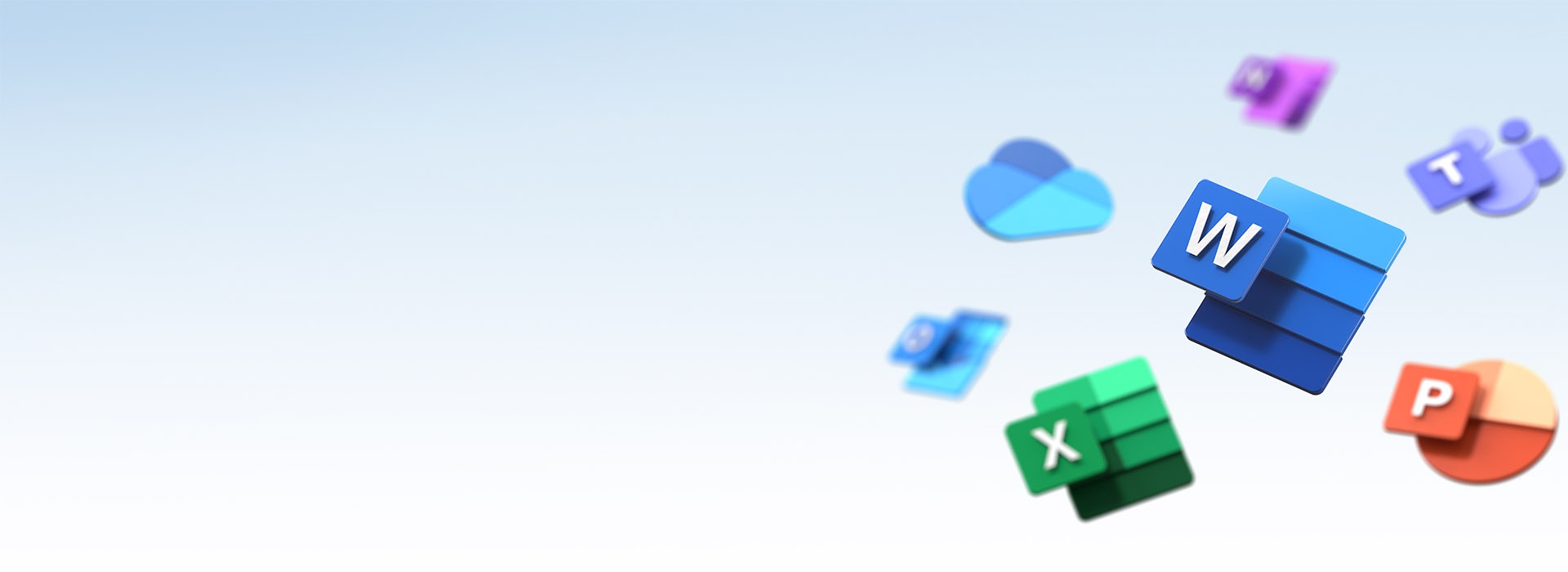
Пользуйтесь бесплатными версиями приложений Майкрософт для продуктивной работы, таких как Word, PowerPoint, Excel, Outlook и OneDrive. Просто создайте бесплатную учетную запись Майкрософт или войдите в существующую.
Свобода без границ
Работайте так, как вам удобно, с бесплатными приложениями Microsoft 365.
Идеальные документы
Воплощайте свои идеи в жизнь с помощью эффектных документов или красивых презентаций и делитесь результатами своей работы с другими пользователями.
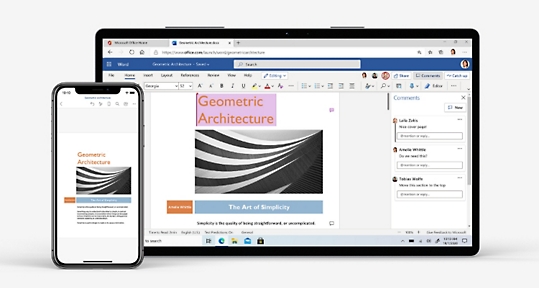
Word
Создавайте идеальные документы, например резюме и статьи, с помощью бесплатных инструментов. Делитесь своими документами и редактируйте их одновременно с другими пользователями.
Назад к вкладкам
Наведите порядок в делах
Создавайте списки дел, систематизируйте свои идеи в цифровом блокноте и легко управляйте сразу несколькими календарями с помощью бесплатных приложений Майкрософт для продуктивной работы.
Outlook
Бесплатная личная электронная почта и семейные календари, планирование видеозвонков и многое другое — в одном приложении.
Microsoft To Do
Все ваши ежедневные задачи и списки в одном интеллектуальном планировщике.
OneNote
Систематизируйте письменные заметки и эскизы в собственной электронной записной книжке, чтобы не упустить ни одного момента вдохновения.
Взаимодействие и совместное творчество
Общайтесь с близкими людьми с помощью видеовызовов и чата и проводите масштабные виртуальные встречи.
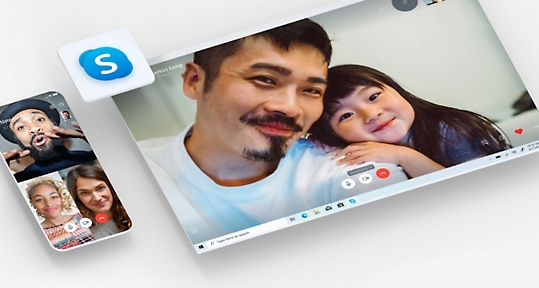
Skype
Общайтесь с друзьями и близкими по видеосвязи без ограничений по времени и без регистрации.
Назад к вкладкам
Защита самого важного
Защищайте своих детей от неприемлемых материалов, создавайте резервные копии файлов, фотографий и других материалов, чтобы ни о чем не беспокоиться.
Microsoft Family Safety
Защитите своих близких в Интернете, ограничивая время работы экрана и используя фильтры контента. Контролируйте безопасность тех, кто вам дорог, в реальном мире с помощью показа местоположения.
OneDrive
Используйте предоставляемые бесплатно 5 ГБ пространства в облачном хранилище для резервного копирования важных файлов и фотографий, чтобы они были всегда защищены и доступны, даже если что-то случится с вашим устройством.
Разблокируйте расширенные функции с подпиской Microsoft 365
Следите за новостями Microsoft 365
Офисные программы нужны на любом компьютере, домашнем или рабочем. Писать рефераты, готовить презентации, считать семейный бюджет в таблице — как ни крути, а без типового софта не обойтись. Самый популярный пакет — Microsoft Office, но за него нужно платить. Если вы не готовы, вот бесплатные альтернативы.
Microsoft Office Online
Платформа: веб
Вообще-то, Microsoft бесплатно предоставляет доступ к своему офисному пакету онлайн через браузер. Но не ко всему: доступны только Word, Excel, PowerPoint и OneNote. Для работы с веб-версией MS Office требуется учетная запись Microsoft (если у вас есть Skype, скорее всего, она у вас есть).
Онлайн-версия MS Office, понятное дело, нативно поддерживает все форматы документов Microsoft — docx, xlsx, pptx и их более ранние версии (doc, xls, ppt), а также открытые форматы odt, ods, odp. Пользоваться ей можно чисто интуитивно, так как ее интерфейс похож на новые версии «настольного» Office. Созданные документы сохраняются в облаке OneDrive. Это значит, что с ними можно совместно работать — достаточно дать доступ нужным людям по ссылке.

>>> Microsoft Office Online
Google Docs
Платформы: веб, Android
Microsoft никогда бы не перевела Office в онлайн, если бы не существовало Google Документов, Презентаций и Таблиц. Самый популярный в мире офисный продукт для совместной работы, интегрированный с Google Диском, операционной системой Android и браузером Chrome.
Для работы нужен аккаунт Google (если у вас Android-смартфон, он у вас есть). Google Документы отлично поддерживают все офисные форматы Microsoft, а также открытые форматы документов. Созданные файлы сохраняются на Google Диске, но их также можно экспортировать на компьютер — в том числе в форматах HTML, RTF, TXT и EPUB. Либо редактировать оффлайн в браузере: для этого нужно установить расширение для браузера Chrome.

>>> Google Docs
МойОфис
Платформы: веб, Android, iOS, iPadOS
Офисный софт от российского разработчика МойОфис может легко заменить платные редакторы документов как на компьютерах, так и на мобильных устройствах частных пользователей.
Офисный пакет «МойОфис Стандартный. Домашняя версия» для ПК содержит редактор текстов и редактор таблиц. Приложения работают как с современными DOCX, XLSX, ODT и ODS, так и устаревшими бинарными (например, DOC, XLS и др.) форматами документов, а также поддерживают простые текстовые форматы TXT. У редакторов МойОфис лаконичный интерфейс, а все популярные функции вынесены на панель инструментов.
Мобильное приложение «МойОфис Документы» — отличный инструмент для просмотра и редактирования документов «на ходу». Удобно, что это решение объединяет в себе инструменты для работы как с текстами, так и с таблицами — не нужно скачивать несколько приложений под разные задачи. Еще одна приятная фишка — отредактированный файл можно отправить сразу из окна приложения по почте или через мессенджер.
Но самое главное — редакторы документов от МойОфис абсолютно бесплатны для частных пользователей, не требуют регистрации и не содержат рекламу. Скачиваешь и пользуешься.
>>> МойОфис
Р7-Офис
Платформы: веб, Android, iOS, iPadOS
Отечественный офисный софт предлагает вполне дружелюбный интерфейс с вкладками, в которых инструменты сгруппированы по типу работы. Он будет понятен даже тем, кто привык к классическому интерфейсу «либры». Программа также работает с документами MSO — этот формат для платформы, можно сказать, «родной».
За несколько лет доводки Р7-Офис превратился в полноценный инструмент с широкими возможностями. Здесь даже есть гибкий режим совместного редактирования: несколько пользователей могут работать одновременно, в «быстром» или «строгом» режимах. В первом случае изменения записываются в документ автоматически, во втором — изменяемые части файла блокируются для редактирования другими участниками проекта. Интересно, что оба режима можно использовать одновременно.
Платформа Р7-Офис доступна в трех вариантах. Во-первых, как облачный сервис от компании «НКТ» — в этом случае пользователи могут работать с системой через браузер. Во-вторых — серверное ПО для развертывания на локальной площадке. В этом случае пользователь получает не только офис, но и систему документооборота, почтовый сервер, платформу для создания корпоративной соцсети, а также инструменты управления всем этим хозяйством. В-третьих — есть десктопные редакторы для Windows, Mac и Linux. Мобильные версии приложений у Р7-Офис тоже есть — как для Android, так и для iOS.
Облачная версия программы доступна бесплатно, но только первые 180 дней. Далее цена составит 175 рублей в месяц при условии годовой подписки.
>>> Р7-Офис=»content_internal_link»>
OnlyOffice
Платформы: веб, Windows, Linux, Mac, iOS, Android
Интереснейший проект OnlyOffice, похоже, поставил себе цель объять необъятное. Это мы так считаем, а в OnlyOffice просто решили создать бесплатный офисный пакет, 100% совместимый с официальными форматами Microsoft: docx, xlsx и pptx. Любой файл (к примеру, ODF), попадающий в редакторы OnlyOffice, конвертируется в один из них. При этом само ПО — открытое, его даже можно «форкнуть» на GitHub.
Проект интересен своей кроссплатформенностью. Во-первых, с документами, презентациями и таблицами можно совместно работать через браузер. Во-вторых, десктопные версии отличаются современным интерфейсом, похожим на новый MS Office. В третьих, мобильные приложения являются полнофункциональными редакторами — не как у предыдущего пакета.

>>> OnlyOffice
WPS Office
Платформы: Windows, Linux, Android, iOS
Этот офисный пакет знаком многим пользователям недорогих телефонов китайской сборки. Дело в том, что это дейcтвительно китайская копия Microsoft Office, причем довольно-таки близкая к оригиналу. Правило «если что-то хорошее есть на Западе, оно обязательно появится в Поднебесной» тут работает на 100%.


>>> WPS Office
OpenOffice
Платформы: Windows, Linux, Mac OS
Напишем об этом редакторе из уважения, ведь это первый конкурент MS Office на платформе Linux. Сейчас он «живет» под крылом Apache Foundation, хотя как сказать живет — ключевые разработчики давно покинули проект, и его состояние мало изменилось с конца нулевых, когда он только «взлетел».


>>> OpenOffice
Apple iWork
Платформы: веб, Mac OS, iOS
Для поклонников устройств и софта Apple есть своя бесплатная альтернатива «офису». Apple Pages, Numbers и Keynote позволяют работать с документами, электронными таблицами и презентациями соответственно.
Для работы с пакетом требуется MacOS, где он предустановлен, либо Apple ID для доступа к облаку iCloud. Если у вас iPhone, Apple ID у вас есть — просто заходите на сайт iCloud и вводите его. Apple iWork совместим с форматами Microsoft Office и спокойно их читает. Программный пакет также предлагает возможности совместной работы с документами, в том числе и с пользователями PC (правда, им тоже придется зарегистрировать Apple ID).
Отличительная особенность данного пакета — использование фирменных «фишек» техники Apple, вроде Apple Pencil на iPad. Кроме того, интерфейс «яблочного» офисного пакета сильно отличается от Microsoft Office — например, в электронных таблицах вы увидите не таблицу, а чистый лист. К этому придется привыкнуть.
>>> Apple iWork
LibreOffice
Платформы: Windows, Linux, macOS, Android, iOS
Самый знаменитый «линуксовый» редактор офисных документов, разрабатываемый добровольцами из Open Document Foundation и предустановленный в популярном дистрибутиве Ubuntu, на самом деле, доступен практически для всех платформ — как десктопных, так и мобильных. А вот веб-версии, как и возможностей совместного редактирования, у него нет — это продукт для индивидуальной работы с документами.

Что может не понравиться современному пользователю, так это старомодный интерфейс редактора, воскрешающий в памяти Office 2003. Отсутствие возможностей совместной работы также не слишком радует в 2019-то году. А самое грустное — мобильные приложения LibreOffice, которые способны исключительно на просмотр файлов: редактировать ими нельзя. Это можно списать на разработку на добровольных началах, но выдержать конкуренцию с такими возможностями уже сложно.
>>> LibreOffice
Читайте также:
- Ищем альтернативу Google и Яндексу: тест 7 поисковиков
- Google Maps: Топ-5 альтернатив
- Skype: лучшие альтернативы
Фото: компании-производители, авторские, Lineofpix
Текстовые и графические редакторы, планировщики задач, таймтрекеры и не только.
Редакторы текстов, таблиц, интеллект-карт и презентаций
LibreOffice
- Платформы: Windows, Linux, macOS.
- Цена: бесплатно.
LibreOffice по своим характеристикам похож на привычный Microsoft Office, но при этом доступен для бесплатного использования. Разработчики регулярно создают для пакета плагины, добавляющие новые функции.
В состав LibreOffice входят редакторы текста, таблиц, презентаций и баз данных. Также в пакете есть приложения Draw и Math для работы с математическими формулами и векторными диаграммами. К сожалению, набор не подходит для совместного редактирования документов с другими пользователями, нет и официальных мобильных приложений.
Попробовать LibreOffice →
«Google Документы», «Таблицы» и «Презентации»
- Платформы: веб, iOS, Android.
- Цена: бесплатно.
Этот набор офисных приложений подходит для людей, работающих в командах. Инструменты поддерживают совместное редактирование документов, можно открывать файлы как через браузер, так и в мобильных приложениях.
Через пакет Google получится редактировать документы и без интернета — с помощью расширения для браузера Chrome. Набор связан с другими сервисами компании — Gmail, «Диском» и «Календарём».
Попробовать «Google Документы» →
Попробовать «Google Таблицы» →
Попробовать «Google Презентации» →
iWork
- Платформы: macOS, iOS, веб.
- Цена: бесплатно.
Фирменный офисный пакет Apple, который бесплатно может скачать любой пользователь Mac. Приложения Pages, Numbers и Keynote почти ничем не уступают своим аналогам от Microsoft и позволяют создавать документы, таблицы и презентации, одновременно редактируя их с коллегами на macOS, iOS или в браузере.
Попробовать iWork →
Miro
- Платформы: Windows, macOS, iOS, Android, веб.
- Цена: бесплатно.
Сервис с большим набором готовых шаблонов для разных задач. Miro пригодится для генерации идей, формирования стратегии, создания прототипов и прочих подобных вещей. Можно начать работу с доской с полностью чистого листа или выбрать один из предложенных вариантов.
На доске получится размещать стикеры с идеями, которые смогут комментировать другие пользователи. Также есть инструменты для свободного рисования. Для собранных проектов доступны варианты экспорта на облачный диск в формате JPEG или PDF.
Попробовать Miro →
Tome
- Платформы: веб.
- Цена: бесплатно или от 8 долларов в месяц.
Редактор Tome поможет создать презентации с нарративом, выходящие за привычные рамки выступлений со слайдами. Сервис использует возможности нейросети и позволяет быстро по запросу автоматически сформировать основу для проектов.
В Tome можно редактировать текст, добавлять таблицы, диаграммы, изображения, видео и анимации. Доступны инструменты для встраивания веб‑страниц, приложений и проектов из «Google Документов», Miro и других сервисов. Совместная работа над презентацией с другими пользователями происходит в реальном времени.
Попробовать Tome →
Планировщики задач
Evernote
- Платформы: Windows, macOS, iOS, Android, веб.
- Цена: бесплатно или от 1 000 рублей в год.
Этот популярный цифровой блокнот — отличный инструмент для управления большой коллекцией текстовых, графических и голосовых заметок. Evernote предлагает систему тегов, которыми можно отмечать добавленные записи.
Для большего удобства теги можно группировать и вкладывать друг в друга. Такой уникальный подход позволяет легко структурировать сотни и даже тысячи заметок и при необходимости быстро находить нужные. Evernote поддерживает синхронизацию между устройствами и позволяет работать без подключения к Сети.
Попробовать Evernote →
Things
- Платформы: macOS, iOS, watchOS.
- Цена: от 10 долларов.
Поток ежедневных задач совершено невозможно удержать в голове, а потому фиксация идей и планирование дел — залог успеха в работе. Things создан скрупулёзно, с вниманием к каждой детали интерфейса и дизайна, чтобы приведение всех ваших дел в порядок было быстрым и удобным. Исповедуя философию GTD, приложение помогает организовать рабочие проекты, структурировать и планировать задачи. Всё, что вам остаётся, это выполнить их.
Попробовать Things →
Todoist
- Платформы: Windows, macOS, Android, iOS, веб.
- Цена: бесплатно или от 5 долларов в месяц.
Todoist можно использовать как стандартный планировщик повседневных или рабочих дел. Всё как обычно: создаёте задачи, ставите напоминания, отмечаете выполненные дела.
Вместе с тем возможностей этого сервиса хватит для ведения сложнейших офисных проектов с многоуровневой структурой, большим количеством участников и подзадач. В Todoist есть инструменты для делегирования и настройки иерархии задач, метки, фильтры и другие продвинутые функции. Благодаря им приложение легко подстроится под ваши личные и профессиональные цели, какой бы масштаб они ни приобрели.
Установив клиент Todoist на своё устройство, вы сможете управлять задачами даже без интернета.
Попробовать Todoist →
Программы для работы с почтой
Thunderbird
- Платформы: Windows, macOS, Linux.
- Цена: бесплатно.
Бесплатная почтовая программа с открытым исходным кодом. Thunderbird предлагает простой интерфейс без излишеств. Позволяет открывать несколько вкладок с письмами одновременно, как в браузере. Также в приложении есть поисковая система и календарь. Возможности инструмента можно расширять с помощью плагинов.
Попробовать Thunderbird →
BlueMail
- Платформы: Windows, macOS, Linux, Android, iOS.
- Цена: бесплатно или от 5 долларов в месяц.
Ещё одна удобная программа для работы с электронной почтой на ПК и мобильных устройствах. В BlueMail присутствует адресная книга, система фильтрации и календарь. Можно откладывать письма на отдельный экран в формате канбан‑доски. Сообщения легко объединять в цепочки для удобного чтения.
Попробовать BlueMail →
Программы для отслеживания времени
Toggl
- Платформы: Windows, macOS, iOS, Android, веб.
- Цена: бесплатно или от 9 долларов в месяц.
Один из лучших сервисов для отслеживания времени с простым и понятным интерфейсом. Toggl подходит для разных типов пользователей, включая разработчиков и дизайнеров. Его можно масштабировать для организаций любого размера.
В дополнение к основным инструментам Toggl позволяет собирать отчёты и контролировать оплачиваемые часы. Сервис позволит количественно оценить, сколько времени тратится на различные виды деятельности, и поможет выявить неэффективность рабочего процесса.
Попробовать Toggl →
RescueTime
- Платформы: Windows, macOS, iOS, Android.
- Цена: от 6,5 доллара в месяц.
RescueTime автоматически отслеживает время, которое вы тратите на выполнение различных действий на компьютере или мобильном устройстве. Например, можно проверить, как часто вы посещаете конкретные сайты или запускаете приложения. Сервис работает в фоновом режиме и не отвлекает вас.
В приложении можно устанавливать цели и предупреждения для формирования рабочих привычек. Бесплатная версия позволяет анализировать данные за три месяца, а платная подписка снимает эти ограничения.
Попробовать RescueTime →
Редакторы графики и фотографий
GIMP
- Платформы: Windows, macOS, Linux.
- Цена: бесплатно.
Даже если вы не дизайнер, то всё равно наверняка редактируете изображения для различных офисных дел. К примеру, обрезаете фото и корректируете его цвета для очередной презентации или поста на корпоративном портале. Для таких целей можно воспользоваться бесплатной программой GIMP. Этот редактор уступает популярному Photoshop в количестве функций, но для непрофессиональных задач его точно будет более чем достаточно.
Попробовать GIMP →
Pixlr
- Платформы: веб.
- Цена: бесплатно или от 8 долларов в месяц.
Онлайн‑редактор предлагает несколько инструментов для различных задач. В Pixlr X можно создавать обложки и макеты, Pixlr E пригодится для работы со статичными картинками, а Photomash Studio — для создания изображений продуктов и профилей.
В Pixlr есть большая подборка шаблонов, разделённая на категории. Сервис позволяет создавать коллажи и добавлять к изображениям анимации. Для работы пригодится и генератор новых картинок на основе нейросети.
Попробовать Pixlr →
Fotor
- Платформы: macOS, Windows, Android, веб.
- Цена: бесплатно или от 690 рублей в месяц.
В Fotor можно быстро выполнять кадрирование, изменять размер картинок, автоматически удалять фон с фотографий, корректировать цвета. Также здесь есть инструменты для ретуширования и большая подборка стикеров, рамок и прочих элементов для украшения. В разделе с быстрыми алгоритмами доступны действия вроде генерирования аватаров и новых изображений с помощью нейросети.
Попробовать Fotor →
Другие полезные программы для офисной работы
Krisp
- Платформы: Windows, macOS.
- Цена: бесплатно или от 96 долларов в год.
Программа нейтрализует эхо, фильтрует фоновый шум транспорта, речь людей и прочие звуки, которые могут отвлекать от проведения деловых звонков. Система определяет, какое приложение используется в данный момент для общения, и передаёт в него очищенный звук.
Krisp обрабатывает сигнал не только со стороны пользователя, но и поступающий шум от других участников разговора. Приложением можно пользоваться бесплатно 60 минут в день, а за снятие ограничения разработчики предлагают оформить подписку.
Попробовать Krisp →
Pushbullet
- Платформы: Windows, Android, веб.
- Цена: бесплатно или от 5 долларов в месяц.
Эта небольшая утилита синхронизирует ваш компьютер со смартфоном, планшетом или другими гаджетами. Достаточно установить клиенты Pushbullet на все устройства и подключить их к общему аккаунту. После этого вы сможете видеть на ПК все мобильные уведомления и передавать между гаджетами заметки, ссылки и небольшие файлы.
Если ваш смартфон работает на Android, то вы также сможете отправлять и принимать СМС и сообщения мессенджеров прямо с компьютера. Кроме того, Pushbullet объединяет буферы обмена разных устройств: любой скопированный на смартфоне или планшете текст можно тут же вставить в текстовое поле на компьютере и наоборот. Pro-версия позволяет отправлять файлы до 1 ГБ вместо 25 МБ и расширяет хранилище с 2 до 100 ГБ.
Попробовать Pushbullet →
TextExpander
- Платформы: Windows, macOS, iOS, веб.
- Цена: бесплатно или от 4,16 доллара в месяц.
TextExpander позволит экономить время всем, кто много работает с текстами и вынужден часто вводить одну и ту же информацию. С помощью программы можно настроить клавиатурные сокращения, которые будут мгновенно разворачиваться в заранее заданный текст любого объёма.
Например, с TextExpander можно в пару кликов вставлять имейл, ответы на письма, платёжные реквизиты и любую другую информацию, которую вы часто набираете вручную. Благодаря синхронизации сокращения будут доступны и на смартфоне, где ввод осуществляется через клавиатуру TextExpander.
Попробовать TextExpander →
appbox fallback https://apps.apple.com/ru/app/id1075927186
Этот материал впервые был опубликован в ноябре 2017 года. В июне 2023-го мы обновили текст.
Читайте также 📝
- 201 бесплатный сервис на все случаи жизни
- Как использовать ChatGPT в Telegram и быстро получать ответы на любые вопросы без браузера
- Обойдёмся без Adobe: как сэкономить на рабочих инструментах
- 10 полезных плагинов для ChatGPT
- 10 инструментов на замену Google Docs
Сегодня сложно представить работу без применения полезных программ или решений для бизнеса. Мы попросили экспертов рассказать, какие приложения, платформы и сервисы помогают им в работе каждый день. Публикуем ТОП-10 офисных приложений на каждый день в разных областях – от разработки ПО, до организации стартапов и традиционной офисной работы.
Молярчук Ольга, руководитель центра ИТ-консалтинга АО «МДТ «ЦИФРА», технологического партнера ГК “РАМАКС”.
- Microsoft Office (Word, Excel, PowerPoint) – пользуюсь каждый день для работы с электронными документами
- Microsoft Outlook – электронная почта, календарь, контакты используются и для работы, и в личных целях, настроены несколько аккаунтов. Веб-версия ощутимо менее удобна
- Google Chrome – для интернет поиска информации
- Проводник – для организации файлового хранения
- Zoom – для проведения совещаний с большим количеством участников
- WebEx – для проведения совещаний с большим количеством участников, особенно если это зарубежная компания или зарубежный партнер
- WhatsApp – для общения с коллегами
- Telegram – для общения с коллегами
- Skype – для общения с коллегами
- TeamViewer – с ним системный администратор может оказать мне удаленную помощь
Игорь Дикшев, руководитель компании R-Labs, технологического партнера ГК “РАМАКС”.
- Офисный пакет – для работы с электронными документами
- Acrobat Reader DC – для работы с электронными документами
- Google Chrome – для серфинга в интернете
- Zoom – для общения с коллегами
- WhatsApp – для общения с коллегами
- Telegram – для общения с коллегами
- Skype – для общения с коллегами
- Яндекс.Диск – для обмена электронными документами
- AnyDesk – для подключения к удаленным рабочим столам
- 7-ZIP – для работы с электронными архивами
Александр Высоцкий – основатель «Visotsky Consulting».
Google Таблицы. Отличное приложение для планирования. Оно позволяет мне легко писать планы не только на день или неделю, но и на более долгий срок. Мне нравится, что у них нет определённой структуры, я могу задавать её сам. Но всё же этот инструмент используется мной для среднесрочного и долгосрочного планирования.
Google Календарь. А вот с краткосрочным планированием на неделю помогает Google Календарь. Буквально всё, что мне нужно сделать, я отмечаю там. К такому же принципу работы я приучаю всех своих сотрудников, ведь это очень удобно. При работе большой группы людей Google Календарь даёт потрясающие результаты: они видят, когда я занят и наоборот. Если необходимо скоординироваться по какому-либо вопросу, не нужно долго договариваться об удобном времени — всё видно в Календаре. А если что-то меняется, то все участники получают уведомление. В отношении Google Календаря у меня есть одно правило: ссылки на все протоколы, отчёты и документы, связанные со встречей, должны быть обязательно прикреплены там.
Google Документы. Отличный сервис от Google с прекрасным функционалом. В чём преимущество перед классическим Word — всегда можно вернуться к старой версии и восстановить информацию, если она была случайно удалена.
Time Doctor. В компании «Visotsky Consulting» мы обязательно фиксируем тайминг. Для этих целей используется программа Time Doctor. Она позволяет сотрудникам понимать, что конкретно они сделали в течение рабочего дня. Также программа помогает чётко платить людям, работающим почасово и попроектно.
Platrum. Эта программа позволяет всем сотрудникам увидеть организационную схему компании, в ней же указаны контакты всех коллег. Также в Platrum есть Информационный центр организации, в котором каждый сотрудник заполняет свои статистики, и База знаний, в которой можно хранить различные таблицы и реестры.
Worksection. В «Visotsky Consulting» используется для внесения задач тактической программы. Некоторые сотрудники пользуются Worksection для недельного планирования.
Zoom. Координации — важный инструмент управления. В моей компании многие сотрудники работают удалённо, но при этом важно сохранять человеческое общение. Zoom прекрасно для этого подходит. Он очень удобен как для координаций отдела, так и всей компании.
Canva. В конце недели и финансового цикла руководители департаментов обязательно готовят презентацию, в которой делятся успехами за прошедшее время. Canva достаточно проста в использовании и интуитивно понятна, поэтому позволит подготовить качественную презентацию за короткий срок.
Adobe Photoshop. Графический контент для сайтов и соцсетей дизайнеры создают с помощью классического Photoshop. Универсальная программа с мощным функционалом, которая отлично синхронизируется с другими сервисами Adobe.
Adobe Premiere Pro. Незаменимый инструмент для монтажёров. Также в Premiere Pro можно осуществлять пост-продакшн.
Дмитрий Голубовский, CEO&Owner Tages Jump.
- Mattermost Это корпоративный чат, позиционирующий себя как альтернатива известному Slack. Интерфейс построен по принципу каналов, разделенных на виды: публичный – доступен всем желающим, приватный – каналы по приглашению, личный – тет-а-тет переписка (можно небольшой группой). Мне удобно взаимодействовать через Mattermost с большим число разрозненных офисов, сотрудников и клиентов.
- Telegram | WhatsApp Известные мессенджеры для оперативной связи с внешним миром. С ними я всегда остаюсь на связи, в офисе и вне его, могу оперативно отвечать на вопросы коллег и клиентов, решать текущие проблемы, пересылать файлы.
- Outlook и Unisender Почтовые сервисы для работы с электронной почтой и рассылками. Использую для рассылок клиентам и официальных писем.
- MS Exel | Word Офисный пакет, без которого не обходится ни один современный офис. Использую для ведения документации и составления технических заданий, смет и коммерческих предложений.
- Power Point | Canva Оба сервиса – для создания презентаций. Использую для составления коммерческих предложений, презентаций для профильных конференций и обучающих материалов под образовательные курсы.
- Things В поиске идеального планировщика задач я остановился на Things, поскольку он удобен, логичен и помогает мне фиксировать в моменте все идеи, которые приходят в голову, сортировать задачи, выставлять приоритетность и успевать все, ничего не забывая.
- Google Meet | Zoom Приложения для организации онлайн встреч и конференций. Главное отличие – в Zoom можно сделать запись, Meet убрал у себя эту функцию. Использую для встреч с клиентами, партнерами, стендапов с сотрудниками удаленных офисов, интервью с журналистами, собеседований, конференций и вебинаров.
- Postman. Postman – инструмент для тестировщиков. Он позволяет получать доступ к данным вашего аккаунта, вносить изменения напрямую через API. С его помощью я решаю самый распространённый тип задач — тестирование API.
- Figma Графический онлайн-сервис для разработки интерфейсов и прототипирования с возможностью организации совместной работы в режиме реального времени.
- 1С управление торговлей. Комплексное решение, которое позволяет обрабатывать и управлять информацией обо всех бизнес-процессах торговой компании в одной информационной системе. Веду с его помощью торговый учет, оплачиваю счета и пр.
Виталий Миняйло, со-основатель и СЕО neurotrack.tech
Телеграм. Использую для внутреннего и быстрого общения с командой, так как важна скорость и оперативность, с чем приложения очень помогает. Есть отдельные папки для удобного общения с командой, партнерами, так как важно не упустить ни одно сообщение.
Асана. Понятный таск-менеджер, который помогает четко ставить задачи и сроки для команды, создавать отдельные проекты и обмениваться документами.
Миро. Онлайн-доска, которую хорошо использовать для совместных брейнштормов (особенно во время работы команды на удаленке) и визуализации своих идей, а также при построении waterfall-моделей.
f.lux. Приложение автоматически подстраивает цвета и яркость дисплея под условия освещения, что очень кстати при постоянной сосредоточенной работе и не отнимает времени на самостоятельное переключение.
Zoom. Здесь, думаю, и так все понятно. Помогает постоянно для регулярных созвонов.
Gmail. Удобный сервис для приема и получения писем, без лишних дополнений.
Google Docs. Есть возможность быстро внести изменения в документ, который сразу увидит вся команда, или задать уточняющий вопрос, без множества сохранений одного и того ж документа и длинных цепочек в почте.
Google Sheets. Здесь точно так же, только с таблицами и диаграммами.
Google Analytics. Помогает отслеживать ситуацию с работой и динамику посещений наших приложений и платформ.
Evernote. Дает возможность оперативно зафиксировать все идеи и сделать пометки, подкрепив их голосовой записью (если прибываю в дороге) или изображением (если увидел интересный референс).
Григорий Любачёв — сооснователь CRM Пачка.
Топ-10 приложений, которые не только очень помогают мне и нашей команде в работе, но и довольно современные и новаторские – предлагают по-новому взглянуть на привычные рабочие процессы и сделать их более удобными. приятными и эстетичными.
- Airtable – очень продвинутые таблицы. Между собой мы ласково называем этот сервис “Excel на стероидах”. Позволит даже организовать простое мероприятие или собирать данные из разных источников.
- Pitch.com – сервис выручает, когда надо быстро создать красивую презентацию с гифками и произвести впечатление на демонстрациях и переговорах.
- mmhmm – продвинутый и эстетичный сервис для демонстрации экрана. В нём также есть маски для видеосозвонов – помогают, когда не получилось найти удачный фон.
- Whereby – открытая к гостевым пользователям и удобная платформа для созвонов всей командой. Она позволяет вежливо взаимодействовать со спикером, не перебивая его. Презентации, демонстрации, брейнстормы – всё проводим там.
- Notion – многорукий и многоликий сервис для создания общей базы знаний и наглядного описания целей. Notion умеет визуализировать практически всё, что касается структурированной информации.
- Craft.do – по сути, это как Notion, но очень нативный, понятный. Отлично подходит для личных заметок, списка дел и базы знаний. Единственный нюанс – это сервис только для маков и макбуков.
- Spotify – да-да, важный инструмент для создания рабочей атмосферы с помощью персональных плейлистов и тематических подборок. Экономит массу времени на сбор плейлиста тем, кто предпочитает работать под музыку.
- Пачка – наш продукт, где мы ведём всё общение, продажи и управление разными проектами. По сути, это CRM со встроенным лаконичным мессенджером, таск-менеджером и всякими другими полезными автоматизациями, упрощающими работу.
- Dropbox Paper – наиболее удобный сервис для совместной работы с текстовыми документами. Мы перепробовали много разных вариантов, и это, на наш взгляд, пока самый совершенный, когда дело касается коллективного творчества.
- Турбоскан – лёгкий мобильный сканер для любых повседневных документов, превращает работу с документами из ада в обычный рабочий процесс.
Егор Петренко, исполнительный директор IT-компании “Миллениум”.
Не пользоваться инструментами, которые делают работу проще и эффективнее, считаю преступлением. Я и моя команда активно тестим и внедряем приложения, чтобы планировать свое время с точностью до секунды. В списке – мой личный ТОП.
Trello. Легкий, эффективный планировщик для управления проектами. Функционал строится на принципе работы с канбан-досками. В данном приложении это мини-карточки разного цвета, каждая из них – отдельная задача или проект, которому присваивается исполнитель, обозначаются сроки выполнения. По мере выполнения работы, карточки можно передвигать по столбцам: “выполнено”, “на проверку”, ”в работе”, “на контроле” и т.д. Возможно комментировать текущие задачи, вставлять ссылки, прикреплять файлы определенного размера.
Программа удобна для работы в маленьких или средних командах.
Dropbox. Одно из самых популярных файловых хранилищ. Мы часто выполняем работу небольшими группами, думаем над медиа-контентом компании, выбираем подходящие фото или видео. Очень удобно использовать, находясь вне поля зрения друг друга. то есть, во время удаленки. Файлы синхронизируется, мы не боимся потерять информацию. Даже какой-то объем памяти предлагается бесплатно. При необходимости можно купить дополнительное место для хранения.
Google Docs. Еще одно бесплатное приложение, представляющее из себя онлайн-офис. Незаменимый инструмент для работы над общими задачами в любой компании. Это могут быть таблицы или обычные документы. Информация сохраняется на сервисе, доступ к которому имеют любые компьютеры, оборудованные интернет-соединением.
TeamViewer. Весьма популярный и востребованный инструмент, особенно в период пандемии. Можно провести аналог с длинной рукой из дома до офиса и обратно. Программа позволяет сотрудникам управлять компьютером на расстоянии при наличии интернета.
Zoom. Едва ли не половину рабочего времени приходится проводить именно здесь, потому что часть команды по-прежнему находится на удаленке, иного (более удобного) варианта вести рабочие беседы, на мой взгляд, просто нет. Это не обязательно встречи лицом к лицу через экран. Периодически я собираю “летучки”, на которых мы с руководителями отделов обсуждаем планы на день, анализируем проделанную работу, рассуждаем о перспективах готовящихся проектов и т.д.
Из преимуществ программы – можно обмениваться различными файлами или вести чат прямо во время общения онлайн.
Focus Keeper. Приложение-трекер, основанное на принципе “метод-помидора”. Позволяет работать над короткими задачами, но весьма эффективными методами. Помогает держать производительность на стабильно-высоком уровне, в то же время защищая
CrocoTime. Одна из самых лояльных программ контроля сотрудников. Дружественный интерфейс, понятный незагруженный функционал, разделение рабочего времени на продуктивное и непродуктивное. Возможность подключения интеграции с IP-телефонией, что очень удобно. Инструмент буквально развязывает руки руководителю, освобождая от личного контроля, и открывает глаза, предоставляя фотографию рабочего дня сотрудников. Подробная статистика показывает, кто работает, а кто занимается посторонними делами, и главное – сколько и как часто. Все это происходит в фоновом режиме, без видеоконтроля, аудио-слежки и кейлоггера. Личное пространство не нарушается, тайна переписки сохраняется.
OneNote. Обычная цифровая книжка с иерархической организацией записей, которая понравится каждому, кто не привык печатать на клавиатуре, а привык к старым добрым бумажным органайзерам.
Slack. Очень удобный мессенджер для корпоративного общения. Намного лучше того же самого Skype. Плюс в том, что имеются интеграции с большим количеством используемых командой сервисов. Мы используем внутри компании, есть мобильное приложение, оно совсем не тяжелое и очень удобное.
Google-календарь. Думал, без чего же не обходится ни один мой рабочий день. И вот. Один из самых простых и надежных планировщиков с удобным долгосрочным планированием и напоминаниями. То, что должно быть всегда под рукой предпринимателя.
Евгений Черток, руководитель отдела ИТ разработчика программного обеспечения компании «Рексофт».
Как и у многих, мои первоочередные рабочие приложения для OS Windows, которые я первым делом ставлю на все свои рабочие компьютерные устройства и с которыми потом работаю ежедневно. Без них я не обхожусь ни дома, ни на работе.
1) Офис. Как правило, это – Microsoft Office 365, лицензированный и дома, и на работе. Иногда на других компьютерах я ставлю или пользуюсь бесплатными LibreOffice или OnlyOffice, для большинства задач создания и оформления документов их достаточно. Но всё-таки привычный продукт Microsoft – это must have.
2) Интернет-браузер Mozilla Firefox. Быстрый, приватный и надёжный браузер. Не люблю Chrome, терпимо отношусь к новому MS Edge. Но всё-таки мой основной и рабочий инструмент – Firefox. Главное окно в мир. Есть весь мир, есть я, между нами – Firefox.
3) Far Manager . Основное средство управления файлами на компьютере. Сетевой доступ, редактирование любых файлов, административные задачи. С помощью плагинов может делать очень многое. Постоянно работаю с командной строкой, коммандер – незаменимая вещь для этого.
4) Мессенджер Telegram. Канал онлайн-общения со знакомыми, родственниками и коллегами. Передача файлов, обмен новостями и информацией. Оперативный способ задать вопрос или переслать фотографию. На мой взгляд, стало уже хорошим тоном не звонить и отвлекать человека, а вначале обменяться мнениями в телеграме. Также использую приложение для звонков в формате видео в другие города и страны. Практически не пользуюсь новостными и тематическими каналами, слишком много времени отнимают. Отдельно в этом ряду стоит закрытый корпоративный телеграм-канал для сотрудников «Рексофт» для оперативной коммуникации со всей командой.
5) Архиватор 7zip. “Храните файлы в архивированном виде!” Распаковывает практически все форматы. Упаковывает. Что ещё надо? Пользуюсь, кстати, всегда в командной строке как для ручной упаковки, так и в многочисленных командных файлах.
6) Почтовый редактор Mozilla Thunderbird. Да, в «Рексофт» есть свой корпоративный почтовый клиент, но дома и на работе для всех неслужебных почтовых ящиков использую Thunderbird. Выполняет любые операции с почтой, календарём, расширяется плагинами.
7) Просмотр картинок Faststone. Очень компактный, быстрый и мощный «вьювер» картинок любых растровых форматов. Простой фоторедактор. Выполняет любые штучные и массовые операции с изображениями.

9) Видеочат ZOOM. Стал за последний год основным средством онлайн-встреч, обсуждений, корпоративных и внеслужебных митингов.
10) Всевозможные небольшие, но повседневно используемые бесплатные утилиты. Здесь трудно выделить что-то одно: Punto Switcher (автоматическое переключение раскладки клавиатуры), Keepass (менеджер паролей), GreenShot (умелое снятие скриншотов экрана), Avast (антивирус), Veeam Agent (резервное копирование компьютера и файлов), PDF24 (обработка и преобразование PDF), AIMP (музыкальный плеер), Daum PotPlayer (видеоплеер), WinBar (монитор системных ресурсов).
Любовь Лялина, коммерческий директор РА РИНГ МЕДИА.
- Outlook – в нем вся переписка с клиентами, все договорённости, история отношений.
- WhatsApp – все можно быстро уточнить и согласовать. Особенно удобно с людьми, до которых сложно дозвониться: они отвечают когда у них есть время. Часть совещаний с клиентом проходит в этой программе.
- Excel – удобно вести сводные таблицы и получать элементарные аналитические данные.
- OneNote – сохраняю идеи для последующей разработки. Освободилась от множества листочков.
- Word – для официальной переписки.
- 1C – бухгалтерский учет.
- Ножницы – очень удобно вставлять фото части экрана в переписку, не надо долго объяснять.
- Google карты – для наглядного отображения точек предложения на карте.
- Adobe Photoshop – для редактирования фото.
- Microsoft Edge – удобно все искать в интернете. Легко можно заменить на альтернативу, но привыкла работать в этом приложении.
Дмитрий Малыгин, руководитель отдела аналитики компании ООО “РесурсТранс”.
- Jupyter Notebook – текстовый редактор для создания программ и анализа данных на языке программирования Python. Это глаза и руки большинства аналитиков мира, основной инструмент работы. Программа подходит для широкого круга задач: от “посмотреть содержание таблиц в базе данных” до “создать аналитическую платформу компании” или “создать искусственный интеллект для взаимодействия с клиентом”.
- PostgreSQL – свободно распространяемое приложение для создания базы данных. Без создания базы данных не может быть никакой аналитики, т.к. каждый раз собирать данные из разных источников, стандартизировать их и затем анализировать было бы очень долго.
- Microsoft Power BI – online-платформа для создания отчетов на основании информации из базы данных компании. С помощью платформы демонстрируем результаты аналитики в виде отчетов, на основании которых менеджмент компании принимает управленческие решения.
- 1С бухгалтерия – самая распространенная в России бухгалтерская программа. Хранит большую часть первичных данных компании. Данные из программы регулярно выгружаются в базу данных, где в дальнейшем используются для аналитики.
- YouTrack – баг-трэкер. Программа используется для постановки и контроля задач, для фиксирования ошибок программ и отслеживания их исправления. В нашей компании на количество задач, выполненных в этом баг-трэкере, привязан KPI, а за ним и премия IT-сотрудника.
- MS Excel (https://www.microsoft.com/ru-ru/microsoft-365/excel) – программа MS Office для работы с табличными данными. Подходит для экспресс-аналитики и демонстрации результатов (небольшие отчеты).
- MS Word (https://www.microsoft.com/ru-ru/microsoft-365/word) – программа MS Office для работы с текстовыми документами. Большая часть документов, в том числе предназначенная для печами, составляется в этой программе: от заявления на отпуск до документов для участия в тендере.
- MS Outlook – программа для управления корпоративной почтой. Через программу отправляем/получаем письма, назначаем встречи, контролируем назначенные встречи по встроенному календарю и т.д.
- Zoom – программа для проведения как индивидуальных видео-звонков, так и групповых видео-конференций. Программа полностью заменяет совещания в переговорных комнатах: все сотрудники друг-друга видят, могут обмениваться презентационными материалами и демонстрировать свои наработки.
- Telegram – мессенджер с web-приложением. Используется как для индивидуального общения сотрудников между собой, так и для группового обсуждения, оперативного выявления и решения срочных вопросов.
Дмитрий Просяник, IT-специалист, архитектор ПО.
В организации и тестировании любого проекта, особенно в сфере IT очень важно поддерживать быструю связь и взаимодействие между членами команды, которые зачастую могут находиться в разных краях планеты.
Также этот аспект приобрел особую вынужденную популярность во время пандемии.
Поэтому в условиях ограниченного бюджета и молодых команд рекомендую использовать следующие приложения.
- Jira / Trello – постановка задач и управление проектами
- Teams / Slack – коммуникация
- Skype / Zoom – видеоконференции
- Confluence – хранилище знаний команды.
- Google Documents / ownCloud / Nextcloud – инструменты для одновременной работы над документами.
- Office 365 / FreeOffice – офисные пакеты: куда без них
- Microsoft Outlook – не столько почта, сколько календарь с возможностью планировать и синхронизировать события между членами команды
- LucidChart / Draw.io – разработка схем и диаграмм
- Figma – разработка дизайна (аналог Sketch)
- Github / Gitlab – в современном мире где в каждой компании необходимо программирование необходимо пространство для хранения кода и организации совместной работы программистов
- Об авторе
- Недавние публикации
Digital-Report.ru — информационно-аналитический портал, который отслеживает изменения цифровой экономики. Мы описываем все технологические тренды, делаем обзоры устройств и технологических событий, которые влияют на жизнь людей.
Подпишись на канал Digital Report в Telegram